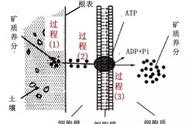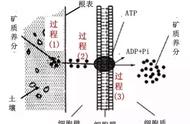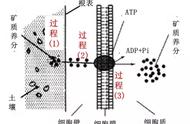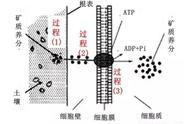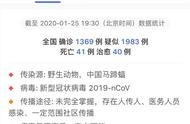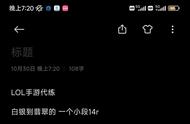5、系统会弹出【新建任务】的窗口,输入【d:】,点击【确定】。

方法二:重新启动资源管理器
1、在桌面找到【此电脑】,鼠标右键后选择【管理】,选择【系统工具】-【性能】-【设备管理器】,点击【磁盘驱动器】查看是否有安装磁盘驱动程序。如果磁盘驱动程序版本较旧,右键选择【更新驱动程序】。

2、在给电脑重装系统后【计算机管理】窗口,双击【存储】板块的【磁盘管理】,选中其中一个磁盘,右键下选择【更新驱动器和路径】。在新弹出的窗口中点击“添加”,随便分配一个驱动器后,按下【确定】。

3、在【开始】菜单栏旁边的搜索框输入【任务管理器】,之后打开它,在【进程】中找到【Windows资源管理】,鼠标右键选择【重新启动】,这样就可以找回消失的硬盘了。